Googleカレンダーをsysteme.ioに連携する方法
この記事では、Googleカレンダーアカウントを systeme.io と連携(統合)する方法について説明します。
知っておくべきこと: systeme.io では、Googleカレンダーとの連携によりスケジュール管理がこれまでより簡単になりました。
- 外部ツールを経由せずに、予約やイベントをスケジュールできます。
- Systeme.ioアカウントから直接、Googleカレンダーのイベントを作成、同期、統合し、フォームやメールに組み込むことが可能です。
Googleカレンダーとの連携を設定する方法
設定は迅速かつ簡単です。数ステップでGoogleアカウントを接続し、systeme.io 上で Googleカレンダーからスケジュール管理を開始できます。
1. プロフィール画像をクリックし、設定へ移動します。
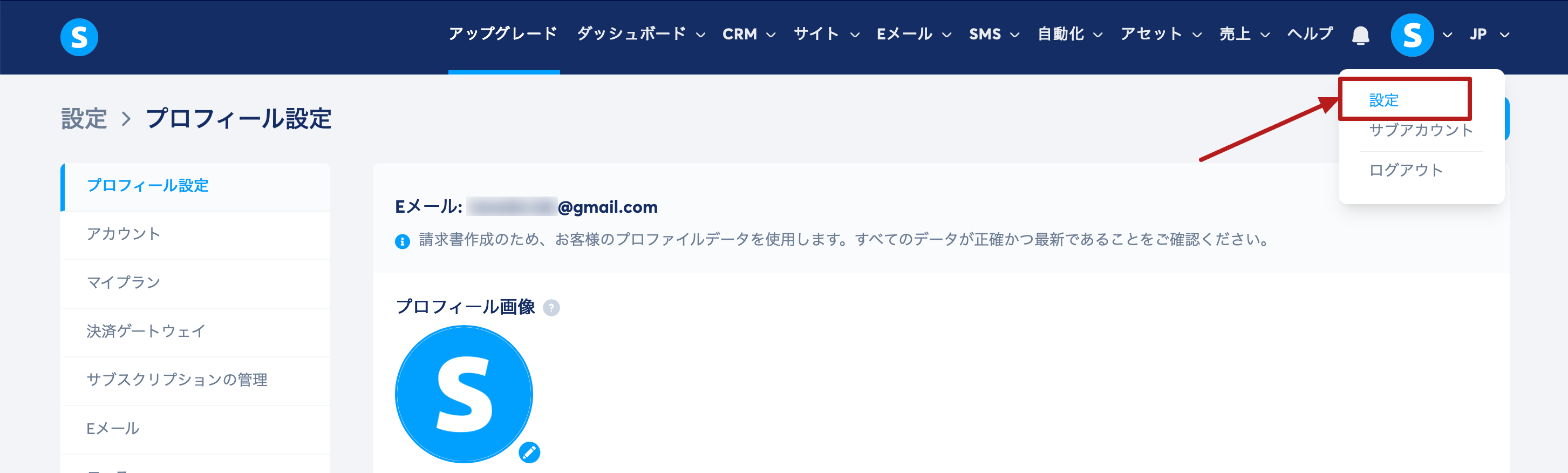
2. 左側のメニューを下にスクロールして統合セクションまで進み、クリックします。
3. 利用可能な各種連携の中からGoogleカレンダーをクリックし、Googleアカウントをsysteme.ioアカウントに追加します。
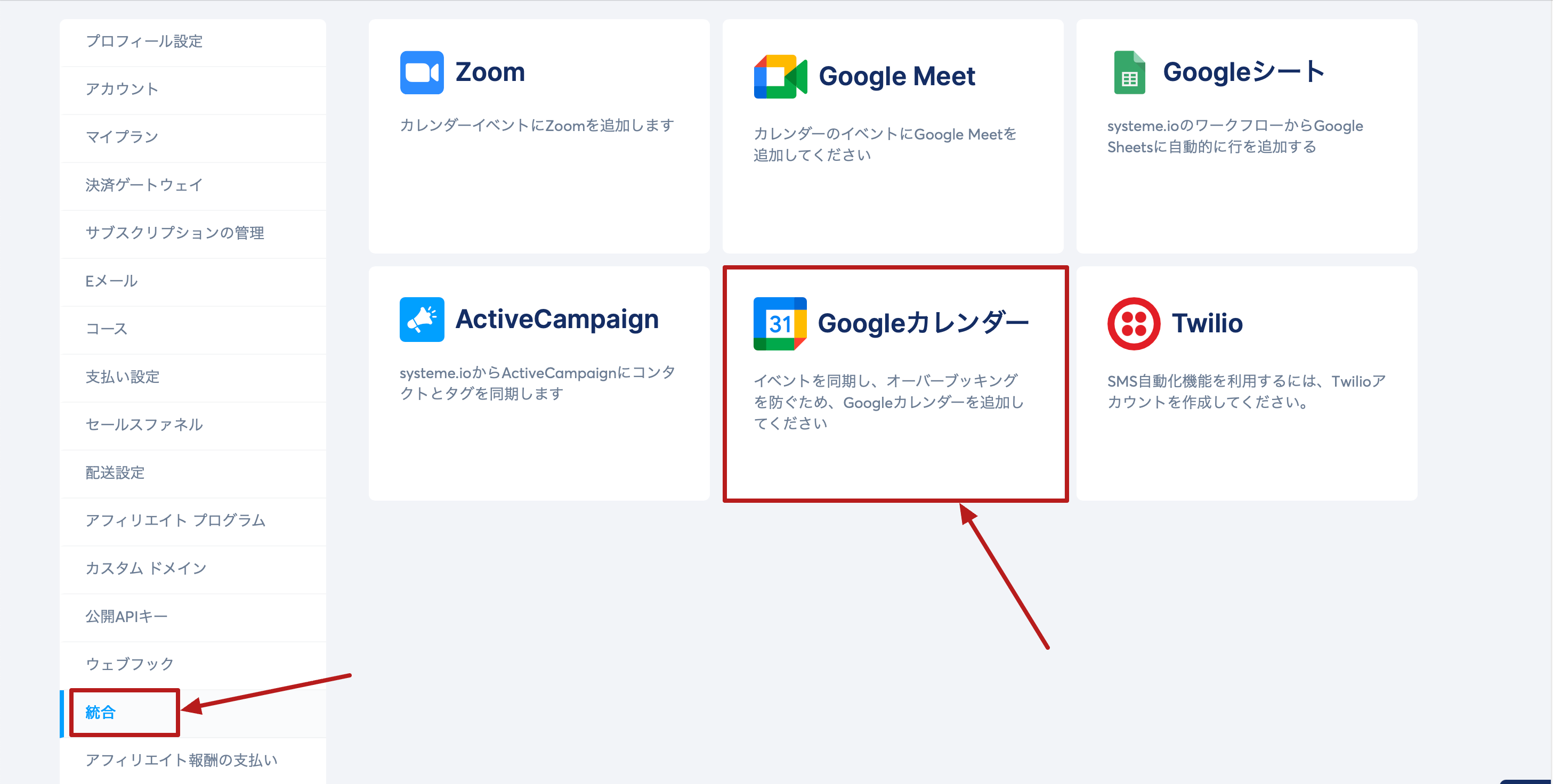
4. ポップアップが表示されますので、接続をクリックしてGoogleカレンダーの連携を開始します。
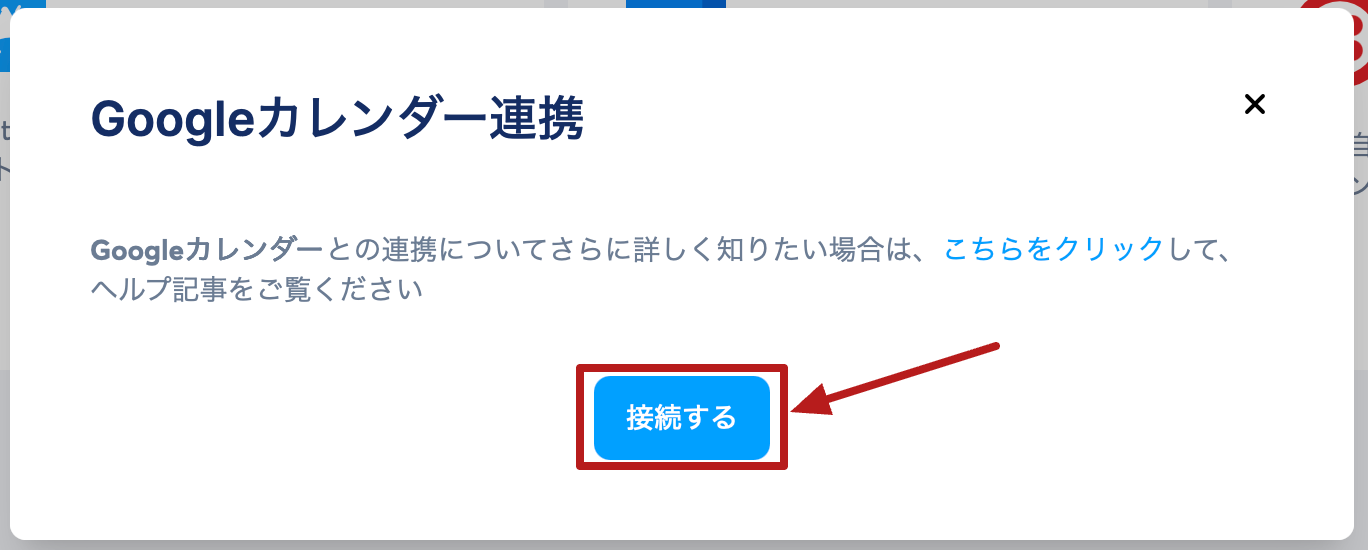
- 2つ目のポップアップが表示されるので、追加したいGoogleアカウントを選択します。
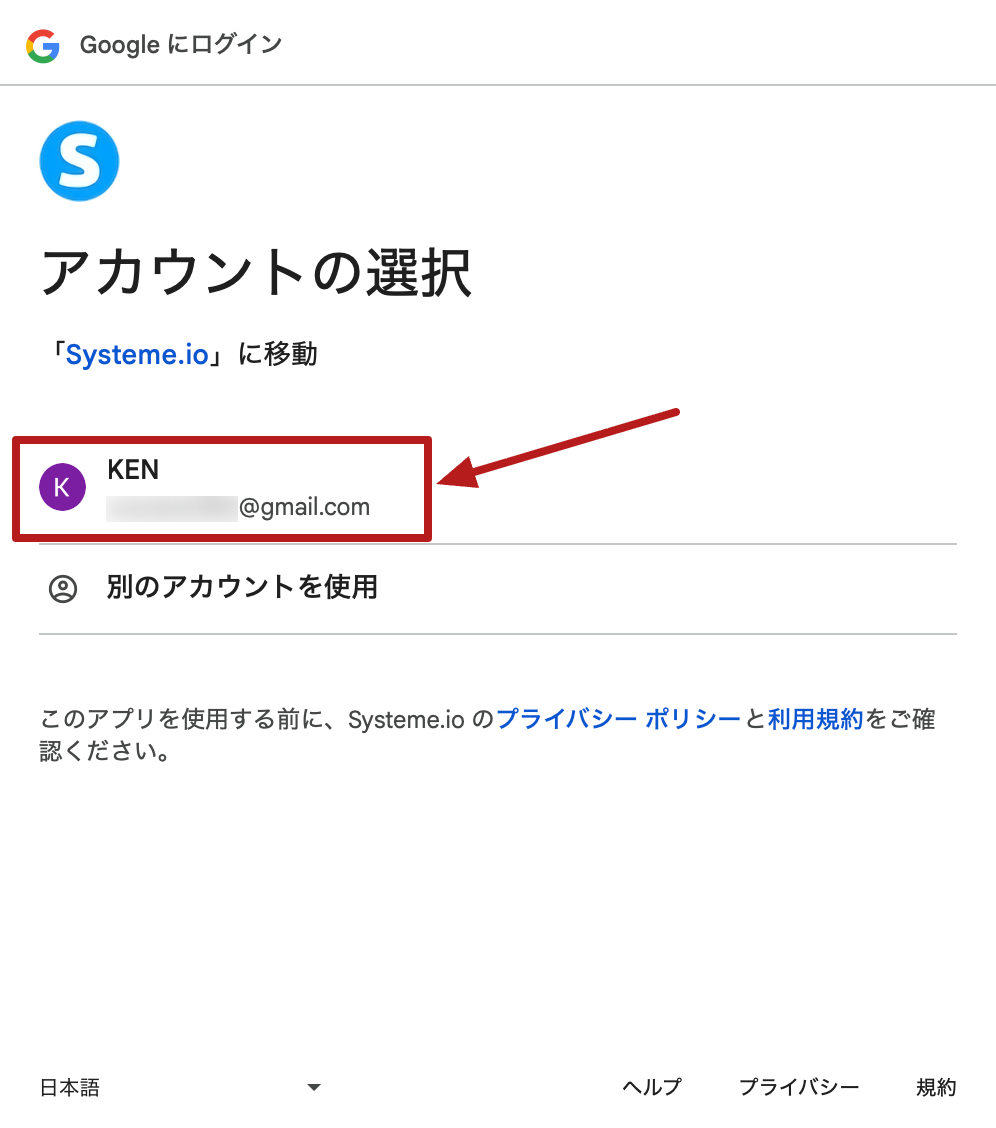
6. 次へ(もしくは「続行」 ※アカウントにより設定方法が異なる場合があります)をクリックすると、Google が systeme.ioによるあなたの情報へのアクセスを許可します。
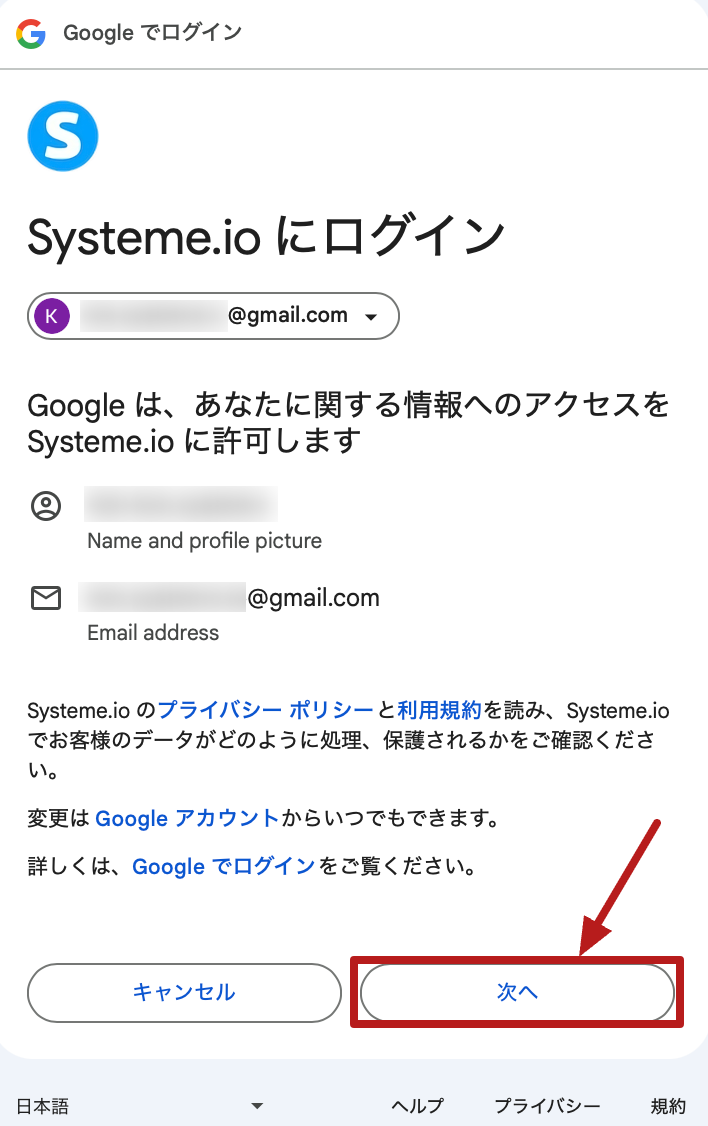
7. Systeme.io があなたのGoogleカレンダーへのアクセス許可を求めるウィンドウが表示されます。許可リクエスト中にすべて選択のチェックボックスにチェックを入れるだけで、すべてのカレンダーの閲覧・編集・参照権限が有効になります。これにより systeme.io はイベントを自動的に同期できるようになり、特に予約スケジュールやカレンダー関連の自動化機能において活用できます。
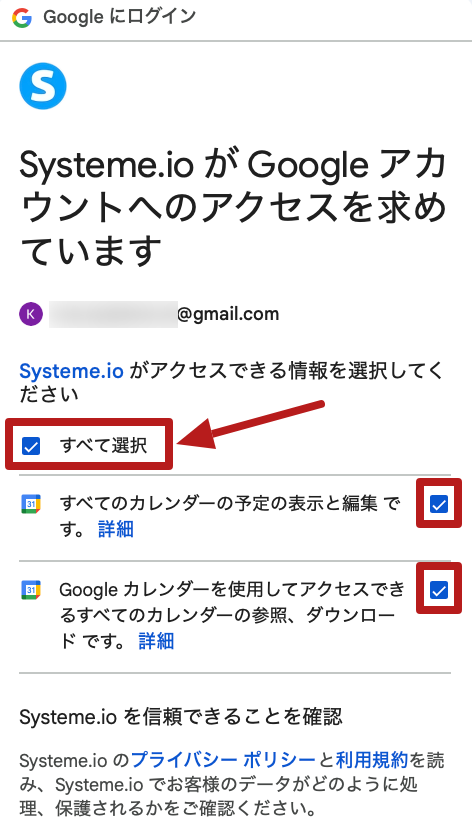
8. 最後に、Google カレンダーの連携が systeme.io アカウントに接続されていることを確認できます。
注記: Google カレンダーの連携を行うと、Google Meet もデフォルトで自動的に systeme.io アカウントに接続されます。
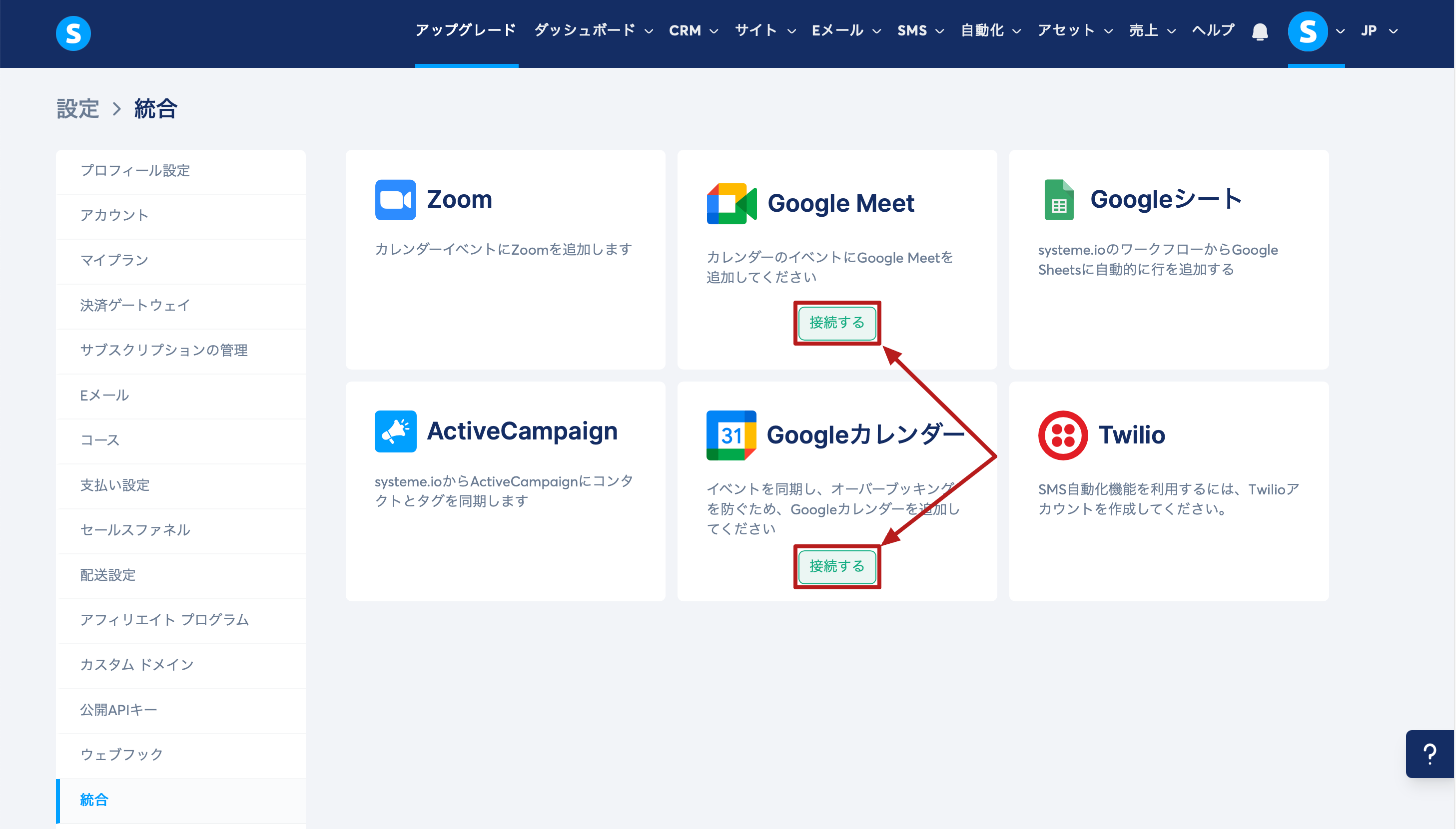
9. 接続済みをクリックすると、クライアントアカウント情報が表示され、このGoogleアカウントの接続を解除(切断)したり、他のアカウントを追加したりすることができます。
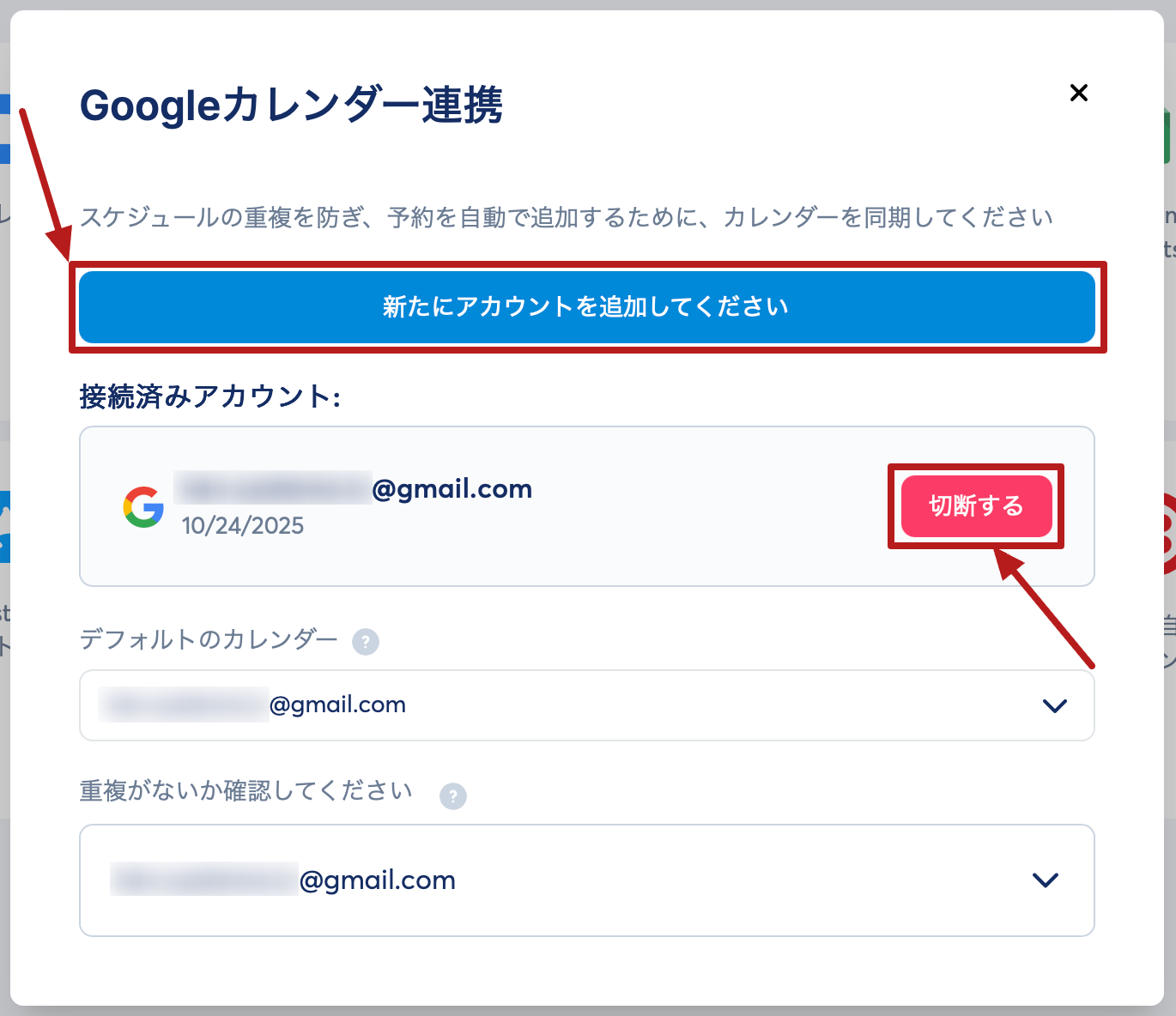
10. Systeme.io のGoogleカレンダー連携では、デフォルトのカレンダーに、ページ、フォーム、または自動化から作成されたすべてのイベントが自動的に追加されます。これは、予約を一元管理するためのメインカレンダーとして機能します。「重複の確認」オプションは、予約を確定する前に接続されたカレンダーを分析して重複を回避するのに役立ちます。これにより、複数のGoogleカレンダーアカウントを連携している場合でも、より効率的にスケジュールを整理し、二重予約を防ぐことができます。
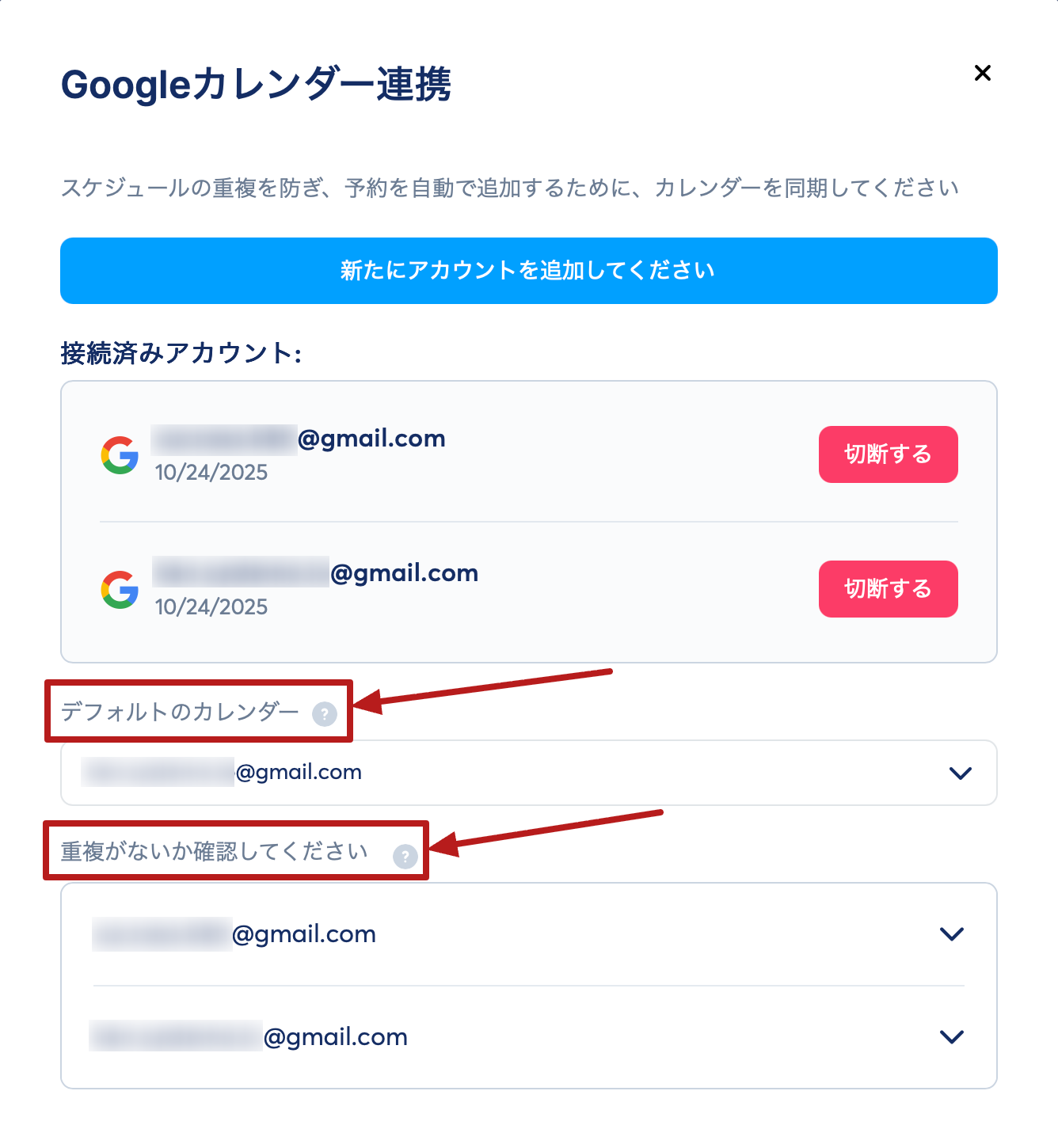
Googleカレンダー連携で利用可能な機能
- Googleカレンダーイベントの自動作成: systeme.ioカレンダー経由でユーザーが予約をスケジュールすると、イベントが自動的にあなたのGoogleカレンダーアカウントに作成されます。
- メールへのイベント詳細の追加:予約情報(日時、件名など)が、参加者に送信される確認・リマインダー・フォローアップのメールに自動的に含まれます。
- 双方向同期:systeme.ioで行われた更新やキャンセルは自動的にGoogleカレンダーに反映され、その逆も同様です。
- スケジュールの一元管理:systeme.io 経由で予約されたすべての予定がGoogleカレンダーに表示されるため、スケジュールを一箇所で閲覧・管理できます。
- 自動通知:Googleカレンダーで設定されたアラートにより、参加者は予約前にリマインダーを受け取ります。
通知メール:
以下の場合に、イベント主催者と予約を行ったゲスト(参加者)に通知が送信されます:
- 予約確認:予約が正常に完了したことを知らせる確認メールが、両者に送信されます。
- 日程変更:日程が変更された場合、新しい予約内容を記載した通知メールが両者に送信されます。
- キャンセル:いずれかの当事者が予約をキャンセルした場合、両者にキャンセル通知メールが送信されます。
重要:ゲスト(参加者)に送信されるメールには、キャンセルボタンが含まれている点にご注意ください。このボタンをクリックすると確認ページへリダイレクトされます。確認が完了するとキャンセルが反映され、対応するキャンセル通知メールが送信されます。
注記:
- 複数のGoogleカレンダーアカウントを systeme.io アカウントに連携(統合)することができます。
- Google Workspaceアシスタント向けのGoogleアクションの作成および編集は無効化されています。これらの操作はアカウント所有者のみが実行可能であるため、連携(統合)の安全性が高まり、その利用権限を所有者が完全に管理できます。